Win10系统驱动怎么备份?
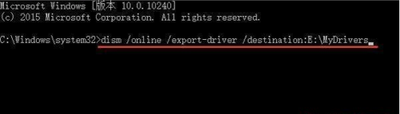
Win10系统驱动备份方法
- 使用命令提示符(管理员)备份驱动
- 首先创建一个用于存储备份驱动的文件夹,例如在D盘创建名为“MyDrivers”的文件夹(可自行命名)。注意此文件夹的路径将在后续命令中用到,且此步骤需自行提前创建好文件夹。
- 右键单击开始按钮,选择“命令提示符(管理员)”。
- 在弹出的命令提示符窗口中输入“dism/online/export - driver/destination:D:\MyDrivers”(如果之前创建的文件夹路径不同,这里需要将“D:\MyDrivers”替换为实际的路径),然后按回车键,之后等待备份完成即可。此方法适用于备份和恢复INF格式的驱动,像使用WindowsInstaller(MSI)和EXE格式的驱动包不在备份和恢复范围之内。
- 对硬盘驱动进行备份的方法(以D盘为例)
- 双击进入此电脑,选择D盘(也可选择其他合适的磁盘)。
- 右击空白处,选择新建一个文件夹,将其命名为“qudong”(可自行命名)。
- 右击任务栏中的开始,选择选项菜单中的“命令提示符(管理员)”打开,在窗口中输入“dism/online/export - driver/destination:D:\qudong”,回车执行命令。
- 等待备份驱动完成后,回到D盘中,即可查看相关文件。
本篇文章所含信息均从网络公开资源搜集整理,旨在为读者提供参考。尽管我们在编辑过程中力求信息的准确性和完整性,但无法对所有内容的时效性、真实性及全面性做出绝对保证。读者在阅读和使用这些信息时,应自行评估其适用性,并承担可能由此产生的风险。本网站/作者不对因信息使用不当或误解而造成的任何损失或损害承担责任。
